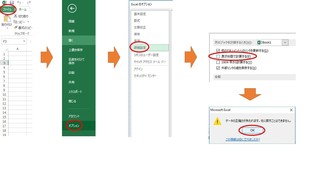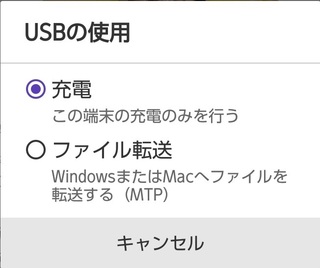新規記事の投稿を行うことで、非表示にすることが可能です。
2017年01月14日
エクセル セルに表示されている数値で計算させる方法
表示されている数値と、実施の数値が違うことはよくあります。
例えば、平均値の計算などセルに表示されている数値は整数なのに
実際は「0.5」など小数点以下の数値があることなどです。
計算の精度は正確なのですが、見た目の整数の合計と、小数点以下の正確な合計に違いが出てきます。
セルに表示されている、小数点以下を表示させる方法は、
セルを選択 → 右クリック → セルの書式設定 → 表示形式 → 数値 → 小数点以下の桁数 〜 増やす。
で表示されるようになります。
セルに表示されている数値で計算させたいときは、(正確さが失われます。)
ファイル → オプション → 詳細設定 → 表示桁数で計算する 〜 チェックを入れる → データの正確さが失われます をOKする。
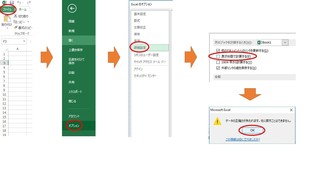
例えば、平均値の計算などセルに表示されている数値は整数なのに
実際は「0.5」など小数点以下の数値があることなどです。
計算の精度は正確なのですが、見た目の整数の合計と、小数点以下の正確な合計に違いが出てきます。
セルに表示されている、小数点以下を表示させる方法は、
セルを選択 → 右クリック → セルの書式設定 → 表示形式 → 数値 → 小数点以下の桁数 〜 増やす。
で表示されるようになります。
セルに表示されている数値で計算させたいときは、(正確さが失われます。)
ファイル → オプション → 詳細設定 → 表示桁数で計算する 〜 チェックを入れる → データの正確さが失われます をOKする。